
iPhone の Visual Voicemail を使用すると、ボイスメール メッセージをすばやく聞いたり、ボイスメールのトランスクリプトを読んだりするだけで、ボイスメールを非常に簡単に確認できます。
iPhone に固有のボイスメールの問題の 1 つは、新しいボイスメール メッセージを示す数値インジケータがある場合に発生する可能性がありますが、iPhone ボイスメールはそれらのいずれも読み込むことができず、代わりに、ボイスメールがセットアップまたは構成されていないことを示唆します。ボイスメールを取得するには、最初にパスワードと挨拶を設定してください。」挨拶やパスワードを設定するオプションはありません。
パスワードとグリーティングを使用してボイスメールを設定済みで、電話アプリの [ボイスメール] タブにこのメッセージが表示されていることが確実にわかっている場合は、エラーをすぐに修正して、ボイスメールに再度アクセスできる可能性があります。
このボイスメールの問題の解決策は通常かなり単純です:iPhone を強制的に再起動します。
iPhone を強制的に再起動する方法は、iPhone のモデルによって異なります:
- iPhone XS、iPhone XS Max、iPhone XR、iPhone X、およびホーム ボタンのない新しい iPhone モデル:音量を上げてから音量を下げてから、iPhone が再起動して Apple ロゴが表示されるまで電源ボタンを押し続けます。画面
- iPhone 8 Plus、iPhone 8:音量を上げてから音量を下げてから、iPhone が再起動するまで電源ボタンを押し続けます
- iPhone 7 Plus、iPhone 7:iPhone が再起動するまで、音量を下げるボタンと電源ボタンを押し続けます
- iPhone 6s Plus、iPhone 6s、iPhone 6、iPhone 6 Plus、iPhone 5s、iPhone SE、およびそれ以前:画面に Apple ロゴが表示されるまで、電源ボタンとホーム ボタンを押し続けます
iPhone が再び起動したら、iPhone のロックを解除し、[電話] アプリと [ボイスメール] タブに戻ります。ボイスメールは、iPhone からボイスメールを共有または保存できる期待どおりに再び利用できるはずです。
ここのスクリーンショットの例では、iPhone の空白のボイスメール画面に、「ボイスメールを取得するには、最初にパスワードと挨拶を設定してください」という誤ったボイスメール メッセージが表示されていました。
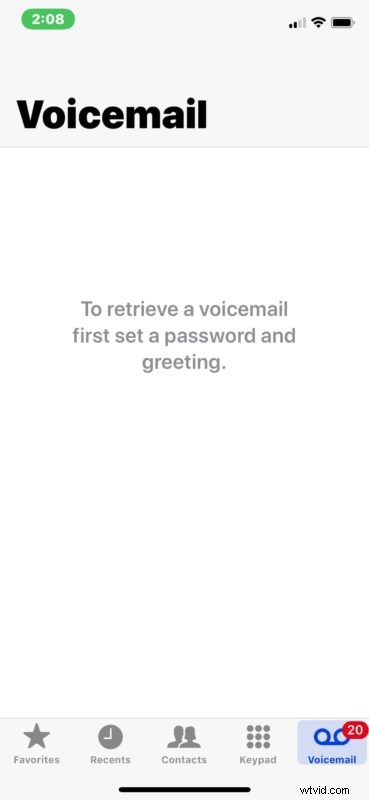
(注:正当な理由でそのエラーが表示される場合がありますが、通常、iPhone でビジュアル ボイスメールが実際に設定されていない場合、その画面にビジュアル ボイスメールを設定するためのボタンがあります。この場合、明らかに設定ボタンはなく、は誤ったメッセージであるため、トラブルシューティングが必要です)
これは単純な強制再起動で解決され、今では iPhone ボイスメールが利用可能になっていることがわかります。この場合、スパム ロボコールや詐欺の自動通話からの数十件の素敵なスパム ボイスメール通話でいっぱいです (万歳)。
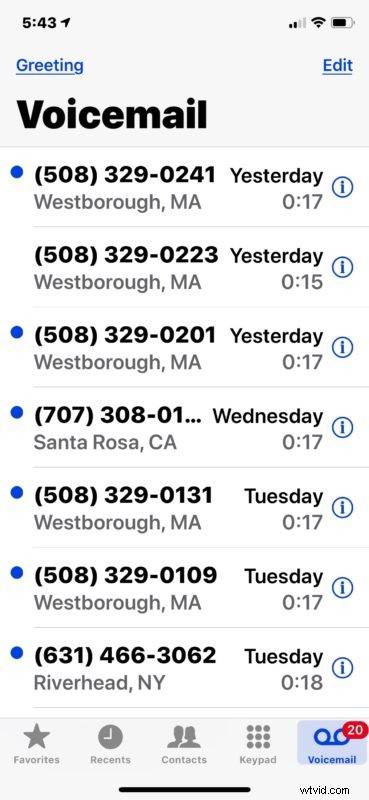
再起動して [ボイスメール] タブに空白の赤いバッジが表示された場合は、[設定]> [電話] でボイスメールのパスワードを再入力または変更する必要がありますが、以前にボイスメールを適切に設定していた場合は必要ありません。
これらの手順を実行しても iPhone のビジュアル ボイスメールに問題がある場合は、ネットワーク設定をリセットすると問題が解決することがよくありますが、これを行うと Wi-Fi パスワードやその他のカスタム ネットワーク構成がクリアされるため、これは最後の手段と見なす必要があります。
すべての iPhone 携帯電話会社がビジュアル ボイスメールをサポートしているわけではないことを覚えておいてください。そのため、携帯電話会社がこの機能をサポートしていないためにこの機能が機能しなかった場合、これらのトリックのいずれも、最初からあなたの携帯電話会社がサポートしていない問題を解決するためには機能しません。
iPhone を再起動すると、ボイスメールの問題が解決することがよくあります。たとえば、ボイスメールが表示されても再生されない場合や、iPhone で Visual Voicemail Unavailable エラーが発生する場合もありますが、後者のエラーは通常、接続の問題です。
iPhone モデルの強制再起動に関する詳細な手順が必要な場合は、次のリンクが役立ちます:
- iPhone XS Max、iPhone XS、iPhone XR を強制的に再起動する方法
- iPhone X を強制的に再起動する方法
- iPhone 8 および iPhone 8 Plus の強制再起動
- iPhone 7 Plus および iPhone 7 の強制再起動
- クリック可能なホーム ボタンを備えた iPhone モデルと、押し可能なホーム ボタンを備えた iPad モデルを強制的に再起動する方法
これで iPhone のボイスメールの問題は解決しましたか?これが機能した場合、または別の解決策を見つけた場合は、以下のコメントでお知らせください。
